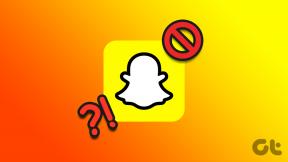Snižte velikost videa před nahráním na web (YouTube, Facebook)
Různé / / December 02, 2021

Už víme, jak fotky zmenšit a dnes se podíváme, jak dokážeme komprimovat nahraná videa. Existuje mnoho dostupných nástrojů, které tvrdí, že tento úkol provedou, ale budeme používat systém Windows interně nástroj pro úpravu videa protože je to snadné a zdarma.
Poznámka: Video si po zmenšení velikosti nezachová původní kvalitu.
Zmenšení velikosti videa pomocí programu Windows Movie Maker
Krok 1: Stáhněte a nainstalujte nejnovější verzi programu Windows Movie Maker pokud ho ještě nemáte. Aplikace je dodávána s programy Windows Live Essential a můžete se rozhodnout ignorovat další aplikace, které jsou součástí balíčku.
Krok 2: Poté otevřete Movie Maker a importujte video, které chcete komprimovat, a počkejte, až se vykreslí. Můžete také přetáhněte svá videa na časovou osu.

Skvělý tip: Nezaznamenali jste omylem video v režimu na šířku? Zde je tip na otáčet videa pomocí programu Windows Movie Maker.
Krok 3: Pokud chcete na nějakém pracovat video efekty, pokračuj. Pokud nechcete video změnit, klikněte na Soubor a vyberte možnost Vývozní. Video uložíme znovu, ale se sníženou velikostí snímku a datovým tokem.

Krok 4: Windows Movie Maker nabízí řadu přednastavených videoprofilů vyhrazených pro Android, YouTube, E-mail atd. Můžete pokračovat a vybrat si ten, který vyhovuje vašim potřebám. Uvidíme však, jak můžeme využít vlastní nastavení video výstupu pro větší kontrolu.
Chcete-li nastavit výstupní parametry ručně, vyberte Vlastní nastavení při ukládání videa a nastavte šířku a výšku videa spolu s datovým tokem. 320×240 by mělo být v pořádku pro nahrávání na web měřené připojení ale ujistěte se, že si nepletete s poměrem stran.

Windows Movie Maker nezachovává poměr stran, takže budete muset poměr vypočítat ručně. Při změně nastavení vám nástroj poskytne odhad za minutu podle velikosti videa.
Další tip: Pomocí tohoto jednoduchého online můžete rychle vypočítat snížený poměr stran Kalkulačka poměru stran. Stačí zadat požadovanou šířku nebo výšku a příslušné pole se automaticky vyplní.
Krok 5: Nakonec uložte video, ale nezapomeňte uložit vlastní nastavení pro budoucí použití. Movie Maker také vyžaduje značné množství výpočetního výkonu při ukládání videa a možná budete chtít přestat pracovat na jakékoli jiné aplikace, než budete pokračovat.

Závěr
Nyní můžete pokračovat a sdílet video. Kvalita videa se při porovnání s původním souborem sníží, ale pak to řeší účel a šetří šířku pásma. Pokud víte o freewaru, který usnadňuje tento úkol, nezapomeňte jej sdílet.